macOS è il software che esegue il tuo Mac e saperlo è importante. Alcune app e servizi funzionano solo con determinate versioni di macOS e potresti scoprire che dopo l'aggiornamento (o non l'aggiornamento per un lungo periodo) alcune app funzionano come ti aspetteresti. Il primo passo per risolvere questo tipo di problemi è determinare quale versione di macOS stai utilizzando, cosa in cui ci addentreremo ora.
Metodo 1: usa il menu del tuo Mac
Come la maggior parte delle impostazioni e delle informazioni relative al tuo Mac, puoi trovare quello che stai cercando facendo clic sul logo Apple in alto a sinistra dello schermo.
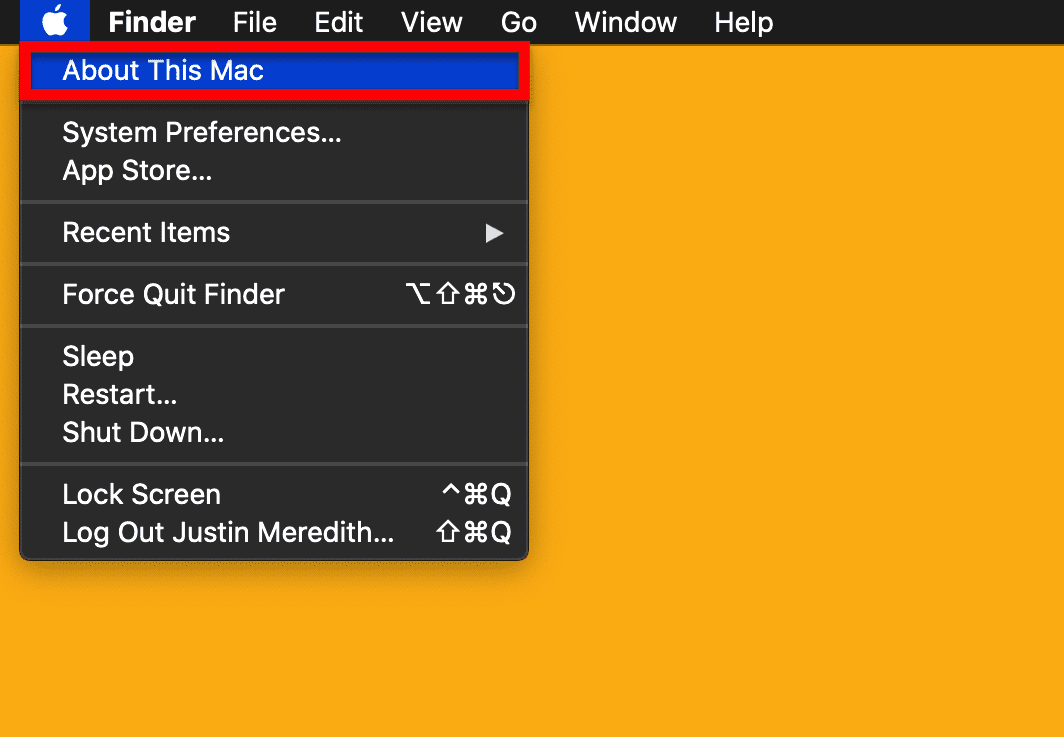
All'interno di quel menu troverai un'opzione etichettata Informazioni su questo Mac. Questa opzione contiene tutti i dettagli essenziali sul tuo Mac, ad esempio quale Mac stai utilizzando, il numero di serie del tuo dispositivo e, sì, quale versione di macOS stai utilizzando. Quindi, senza ulteriori indugi, vai avanti e fai clic Informazioni su questo Mac.

Apparirà un piccolo popup contenente tutte le informazioni che abbiamo appena menzionato e altro ancora. Nella parte superiore di questa casella vedrai il nome della versione macOS in esecuzione (al momento della scrittura, l'ultima è macOS Catalina) e la versione numerica esatta del tuo macOS sotto quella (al momento della scrittura, l'ultima è 10.15.3).
Questo è tutto per il Metodo 1!
Metodo 2: usa Spotlight
Per un metodo un po' più facile da ricordare, puoi semplicemente usare Riflettore. Riflettore è la funzione di ricerca globale sul tuo Mac che ti consente di cercare facilmente impostazioni, app, file e cartelle. Puoi farlo apparire toccando Comando + barra spaziatrice.
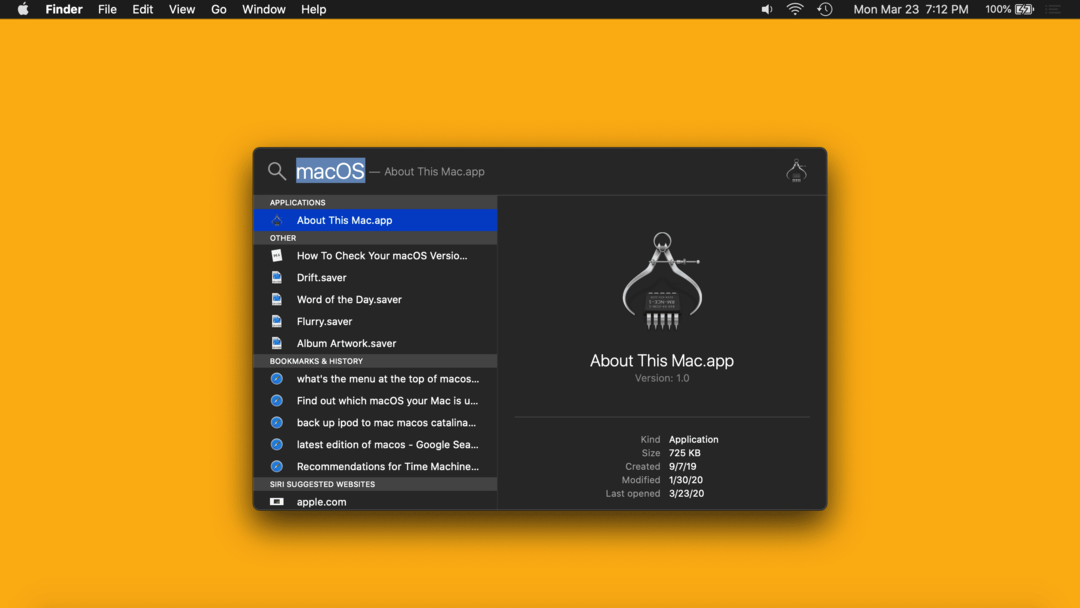
Puoi digitare "macOS" o "Informazioni su questo Mac" e premere Ritorno per visualizzare la stessa finestra popup che abbiamo visualizzato nel Metodo 1, in questo modo:

Ancora una volta, vedrai il nome della versione macOS che stai eseguendo nella parte superiore di questa finestra popup (al momento della scrittura, il l'ultima è macOS Catalina) e la versione numerica esatta del tuo macOS direttamente sotto quella (al momento della scrittura, l'ultima è 10.15.3). Riteniamo che questo metodo sia un po' più semplice poiché puoi farlo da qualsiasi punto del tuo Mac, sebbene entrambi siano molto semplici.
FAQ
Cos'è macOS?
macOS (noto come OS X ai vecchi tempi) è il sistema operativo che esegue il tuo Mac. È l'equivalente di Windows per la gamma di computer di Apple. Se il tuo computer fosse un'auto, macOS sarebbe il motore.
Qual è l'ultima versione di macOS?
Al momento in cui scriviamo (marzo 2020), l'ultima versione di macOS è macOS Catalina 1o.15.3. macOS Catalina è stato rilasciato nel autunno del 2019 e sarà sostituito (gratuitamente) con una nuova versione di macOS che include molte nuove funzionalità nell'autunno del 2020.
Come posso aggiornare macOS?
Il modo più veloce per aggiornare il tuo Mac è aprire la ricerca Spotlight (Comando + barra spaziatrice), digitare “Aggiorna” e premere Ritorno. Se il tuo Mac è aggiornato, il popup ti dirà che stai utilizzando l'ultima versione di macOS. In caso contrario, il popup ti guiderà attraverso il processo di aggiornamento, che di solito richiede circa 30 minuti in totale.